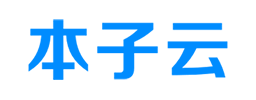Excel常用快捷键千万别小看快捷键这个东西,它带给你的回报远远超过你当时付出的时间和精力成本。说到学习快捷键,小白往往会在网上找一张Excel快捷键表,一个个背下来,这样就陷入低效率的勤奋陷阱啦!死记硬背是没用的,熟能生巧,只有结合实际需求将快捷键用起来,才能真正学会。下面我就列举出我多年工作以来最常用到的Excel快捷键大全:
1、「Ctrl + 」:快速找出两列不同数据
校对数据表格常用的快捷键,以前总是用肉眼去分辨,近视都加深了,唉。
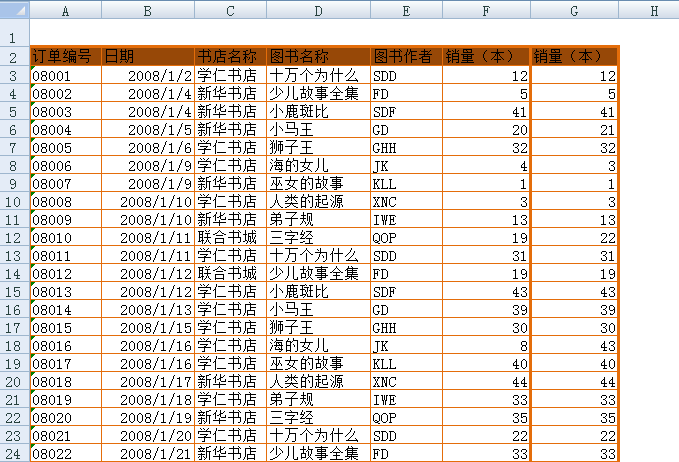
2、「F4」:重复上一个操作
Excel中的神键,可以重复你上一步的操作,无论是调整格式、增减行列还是其他什么操作,都能喜+1,比Ctrl C Ctrl V快多了。
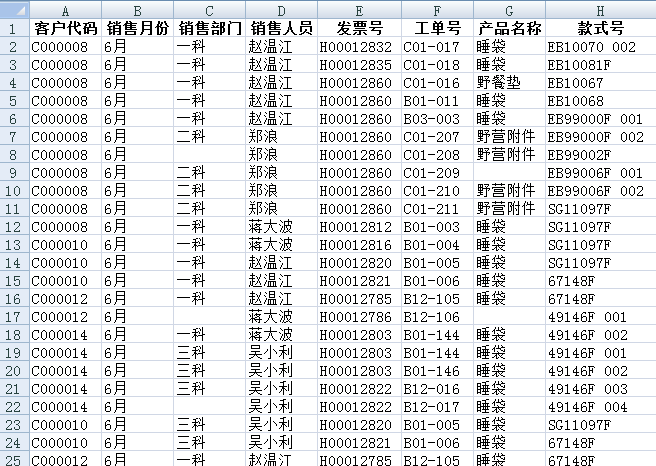
3、「Alt + =」:快速求和
试过了5种求和方法,还是它最给力。整行整列的数据只要一键求和结果就直接出来了。
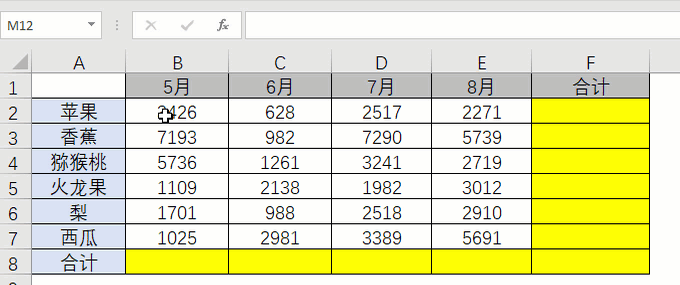
4、「Ctrl + Shift + 数字键」:快速设置单元格格式
Excel的格式有很多:时间、日期、货币、百分比…如何迅速在各种格式之间切换是每个办公族必须掌握的。
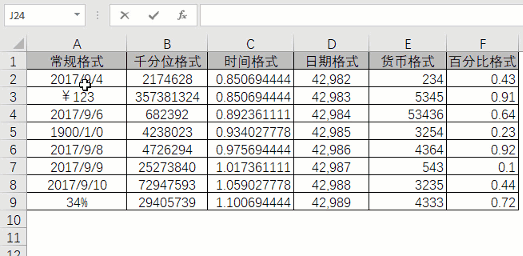
5、「F11」:快速创建数据图表
俗话说:“字不如表,表不如图”。做数据报告的时候最不能缺的就是图,哪个领导有兴趣看着那干巴巴的数据表,你说是吧。那怎么创建数据图表,一秒钟让数据表变成数据图呢?只需要一个「F11」键。
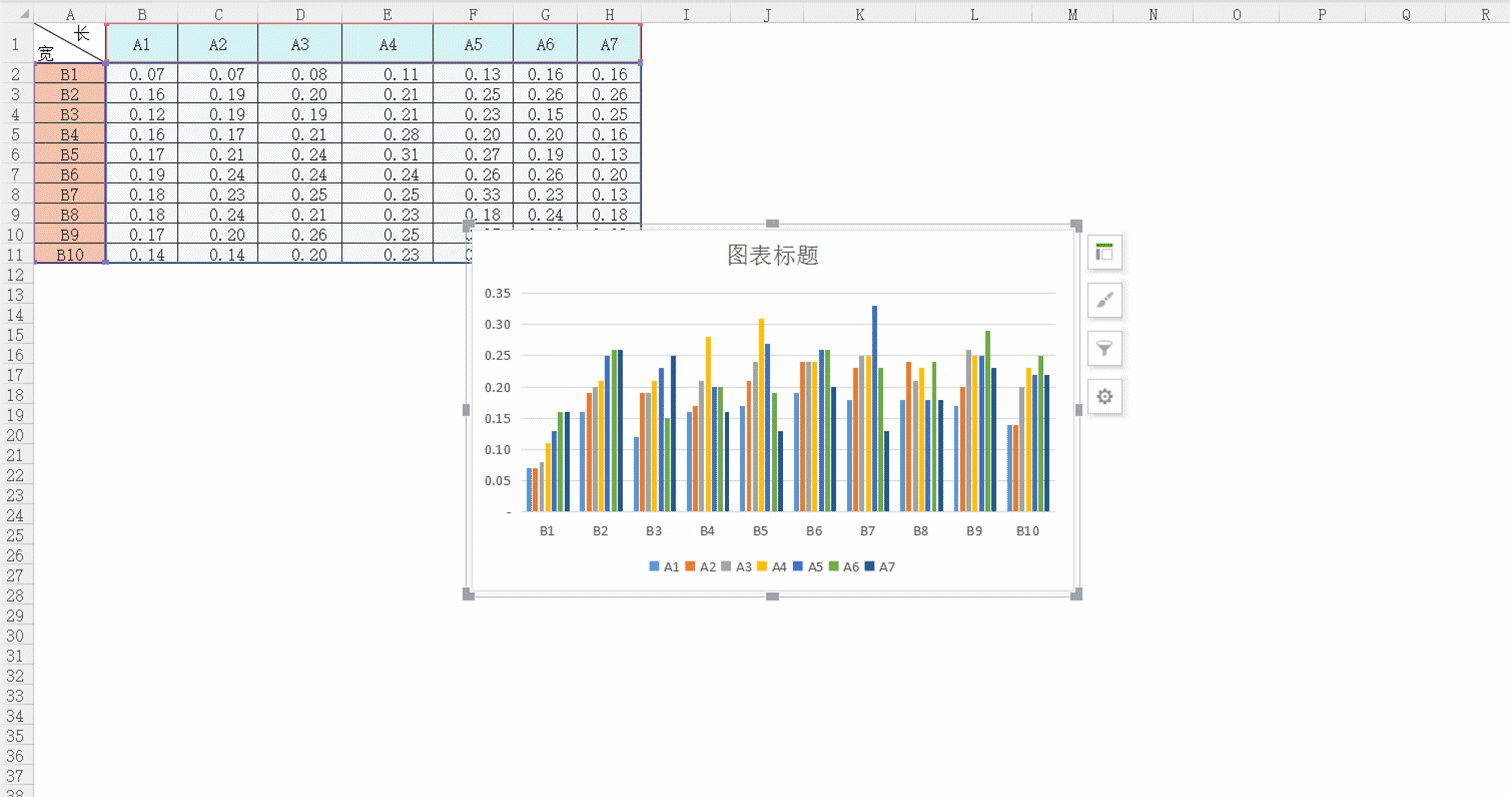
6、「Ctrl + G」:定位
根据条件定位相应数值,一般用来删除或填充空白行列。
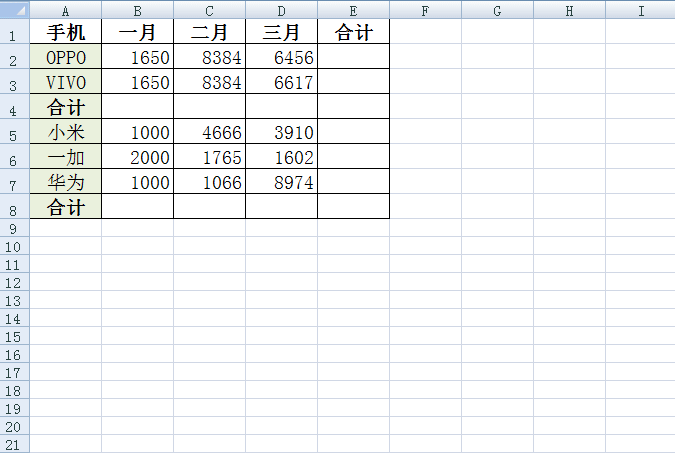
7、「Ctrl + Shift + 方向键」:选择区域扩展到最后一个非空单元格
用鼠标来选中数据,其实是非常低效的一种做法,特别是数据量足够大的情况下。
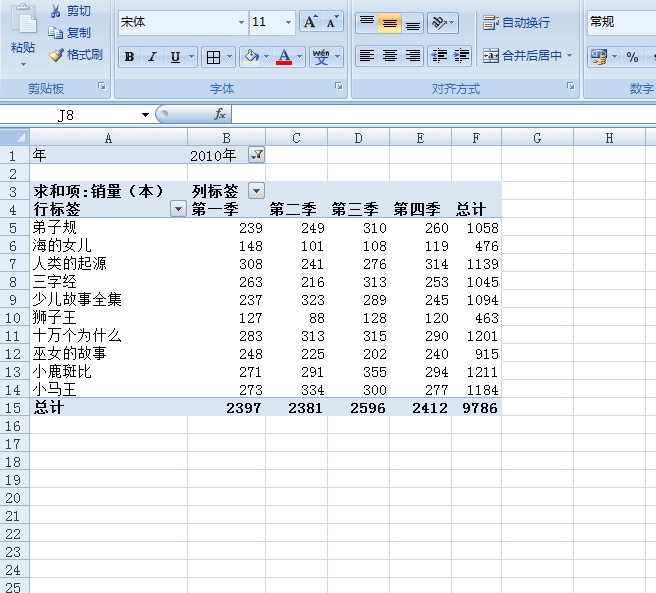
8、「Alt + ;」:只复制当前可见单元格
为了表格的美观性,一般我们都会将无关数据隐藏掉,但是当你复制表格的时候会发现隐藏的数据也被一并复制了。因为Excel本身就是这么设计的,所以要加上一个键。
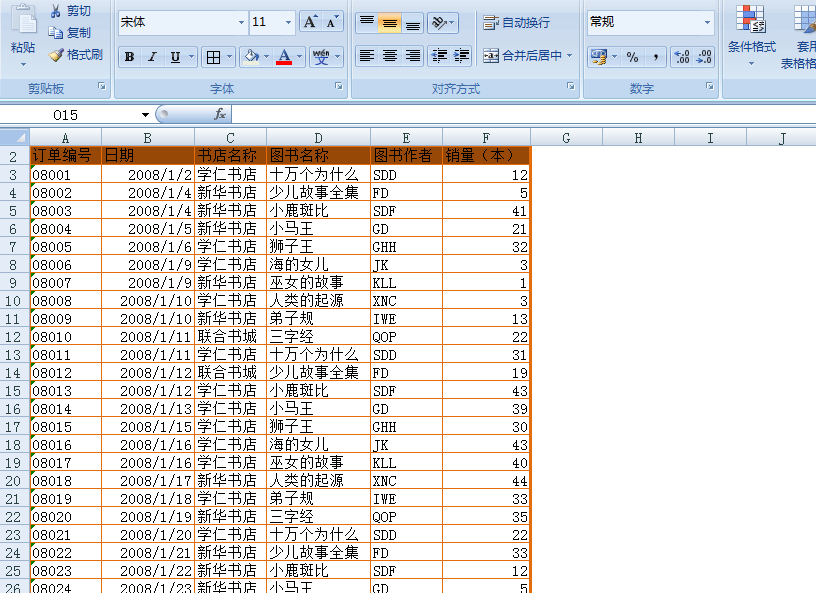
9、「Ctrl + T」:快速将区域转换为表格
将区域转换为表格有很多好处:①更具美观性;②汇总数据更容易;③自动冻结首行,查看方便。
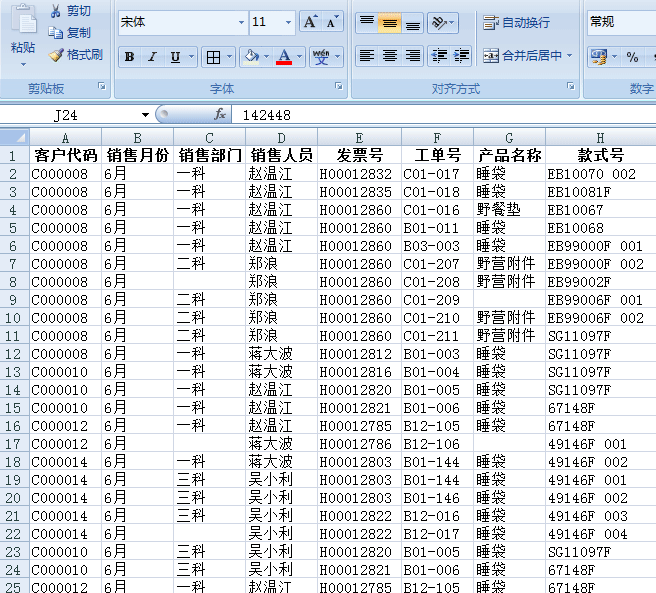
10、「Alt + Enter」:单元格内强制换行
Excel是可以在单元格内换行的,不要把数据都挤在一行上,很难看。
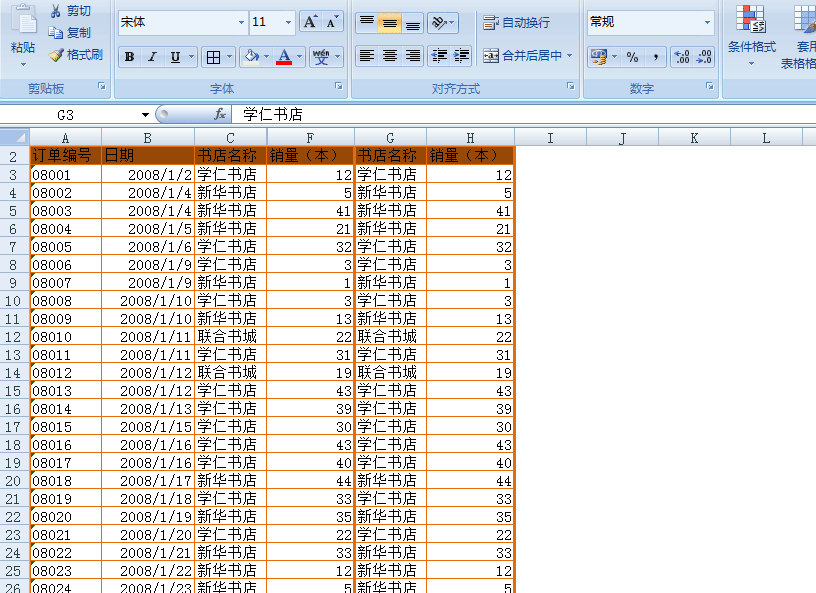 以上这10个Excel常用快捷键,大家一定记得多用才能掌握哦~
以上这10个Excel常用快捷键,大家一定记得多用才能掌握哦~
Excel辅助插件说完了Excel快捷键,我们再来说说Excel辅助插件,它们能够帮我们将繁琐的操作化为一步直达,提高不少效率。
1、方方格子工具箱
非常好用的一款Excel工具箱软件,支持多种功能:批量插入图片、合并单元格处理、拆分/合并工作表、聚光灯、数据对比等等…,极大提高你的办公效率,懒癌患者必备神器!
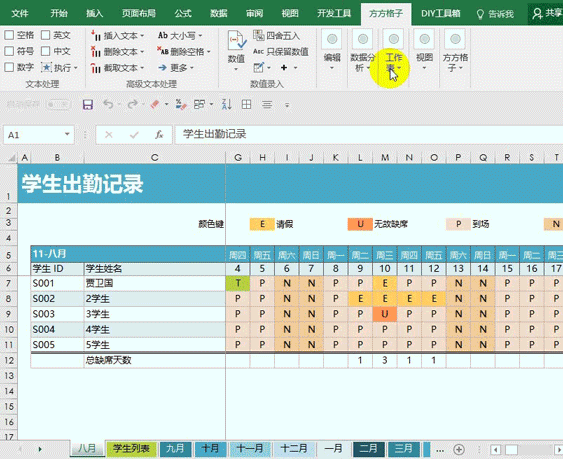
2、Excel易用宝
Excel易用宝集成了近百个Excel常用功能,一些复杂的公式函数计算,使用它可以轻松1键搞定。比如多表合并、聚光灯、二维表转一维表、批量删除、拆分工作簿、批量打印…
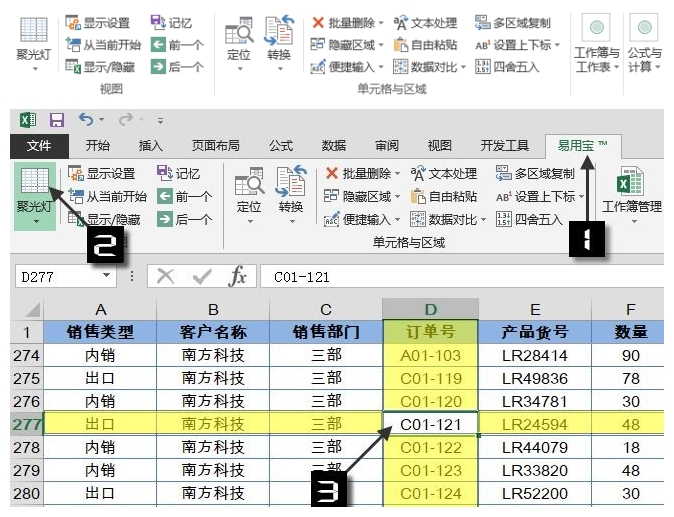
3、EasyCharts
EasyCharts是一款Excel图表可视化插件,利用它可以轻松绘制出各种风格的数据图表。
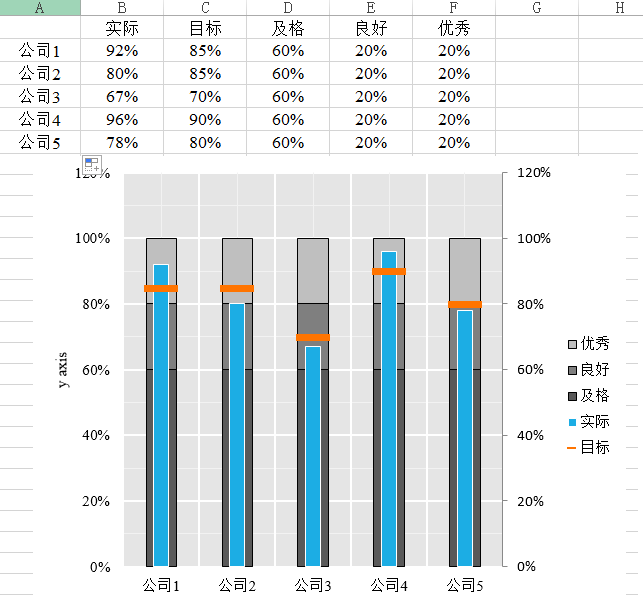
Excel图表制作工具职场新人最大的误区就是以为老板会认真一条条看你做的数据,他们哪有那么多的时间,他们只是想快速知道销售额比上年、上个月多了还是少了。所以你只要将表制成图,扔给他看就可以了。Excel怎么快速制作精美图表呢?以下这几个工具可以帮到你:
1、图表秀
我最喜欢用的数据可视化工具,提供很多丰富的图表样式,可以在对应的资源框中添加图片、图表、文本等素材,制作一款专属自己的高逼格图表。
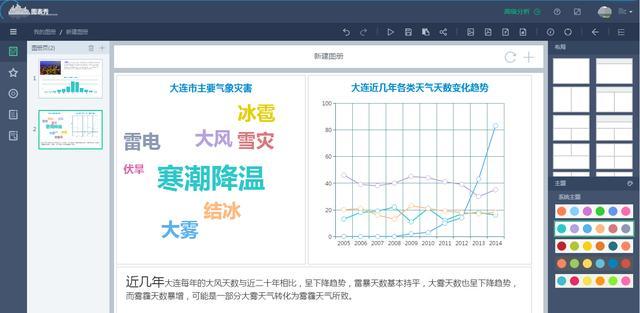
2、BDP个人版
完全免费是它的优势,而且操作简单、图表模板类型丰富,适合个人或者小企业用。
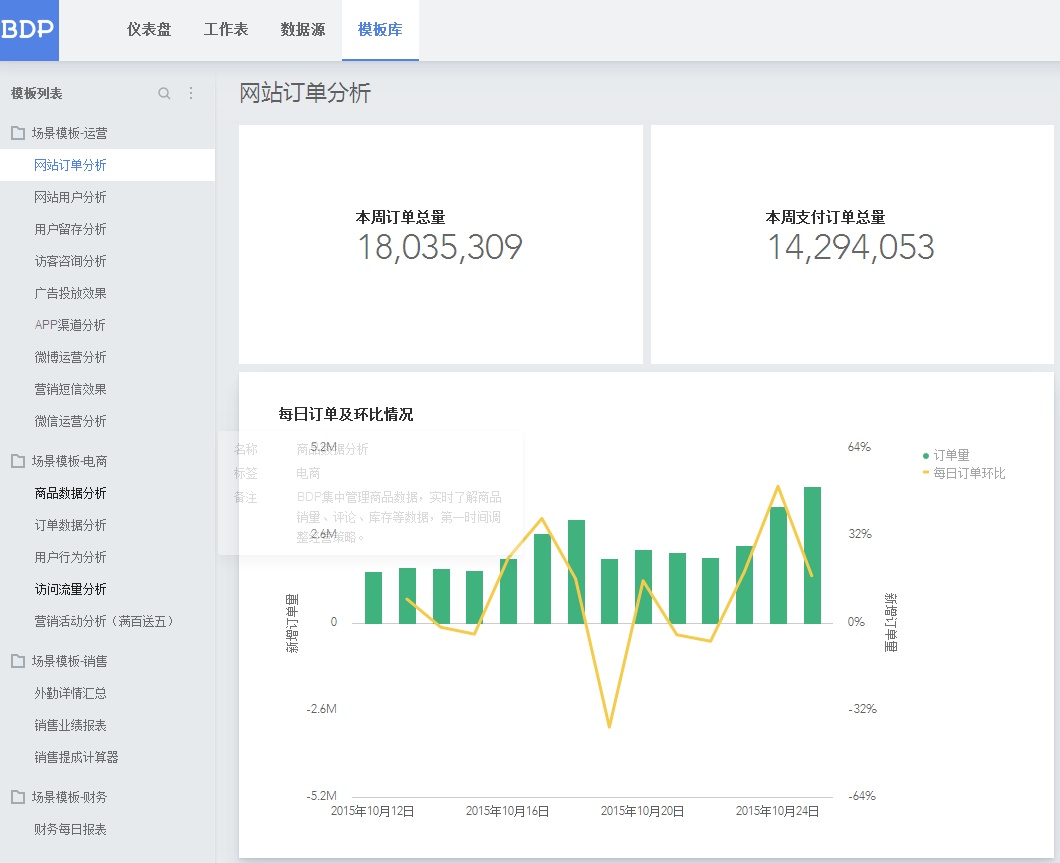
3、FineBI
一款成熟的数据分析BI产品,拥有数据整合、可视化数据处理、探索性分析、数据挖掘、可视化分析报告等功能。一般是大企业才用的,不过个人也可以免费用。
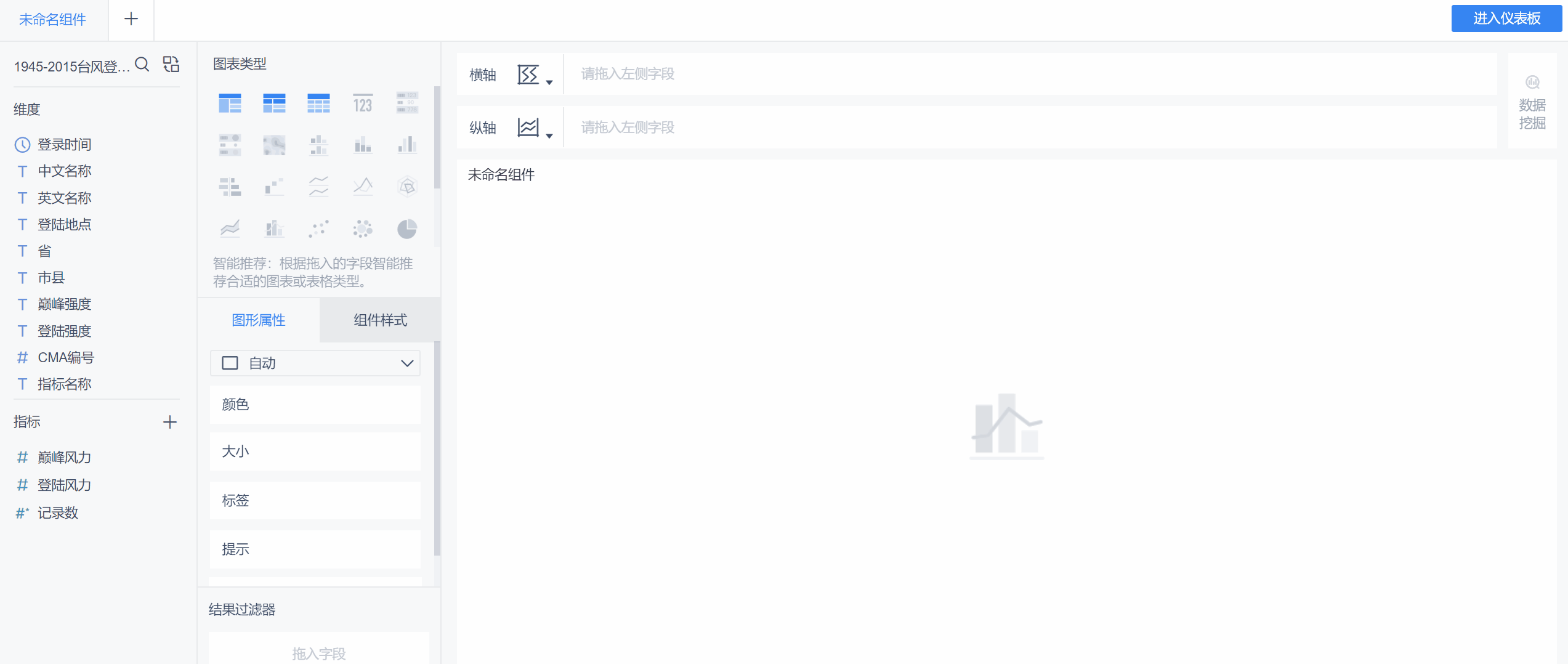

好啦,写了这么多Excel快捷键大全,还是告诉大家一句:多动脑、多实践、多试错。那么今天就说到这,如果大家能对Excel快捷键有所了解,并学会使用的话九太好了!